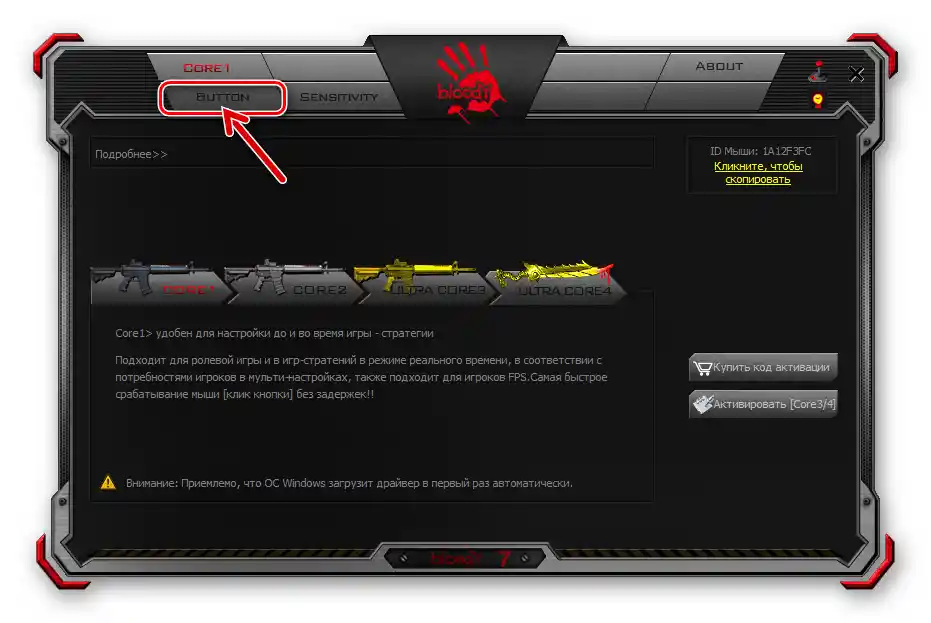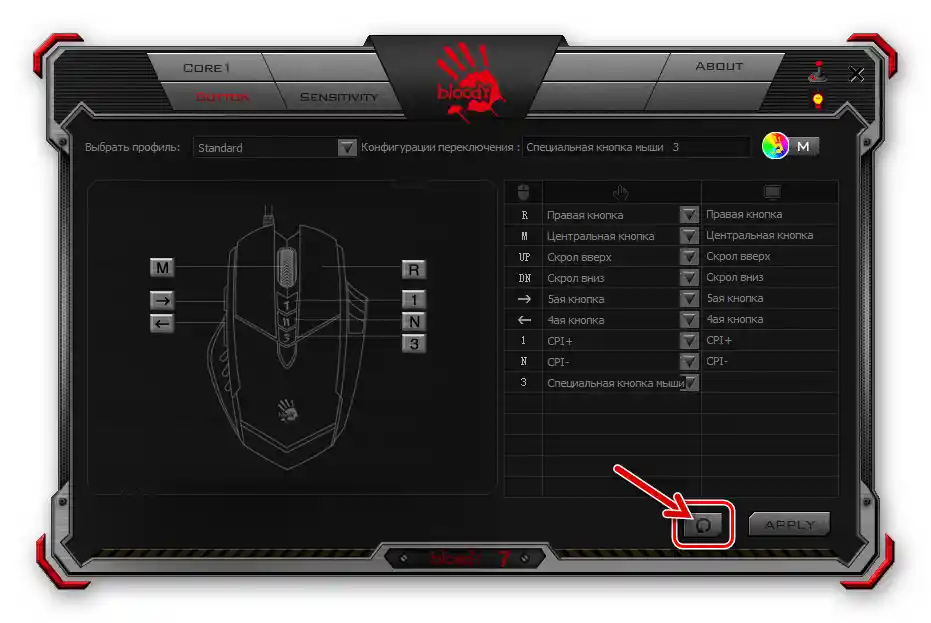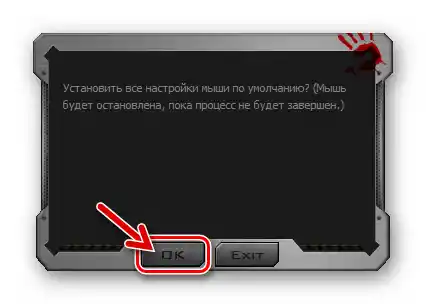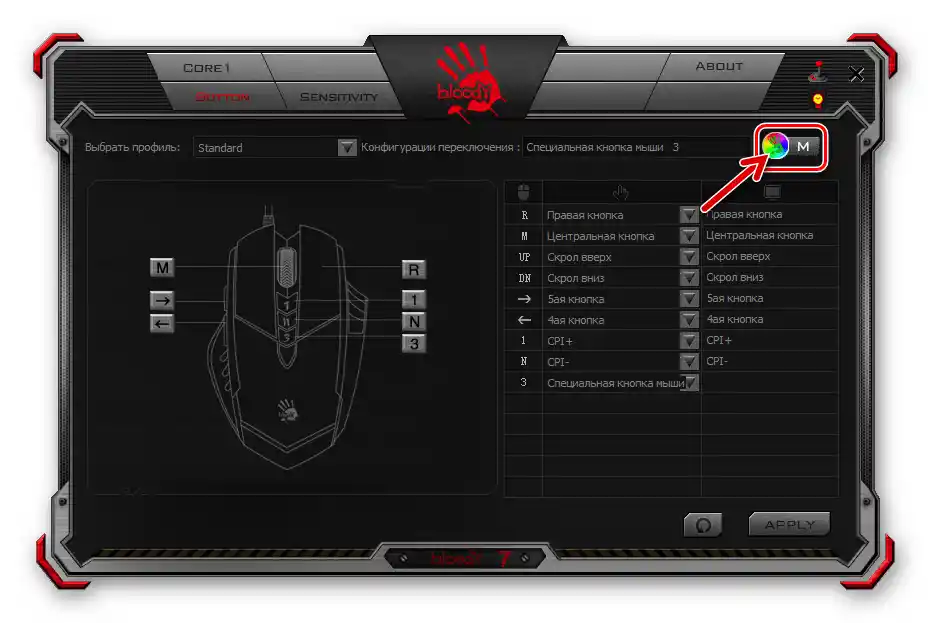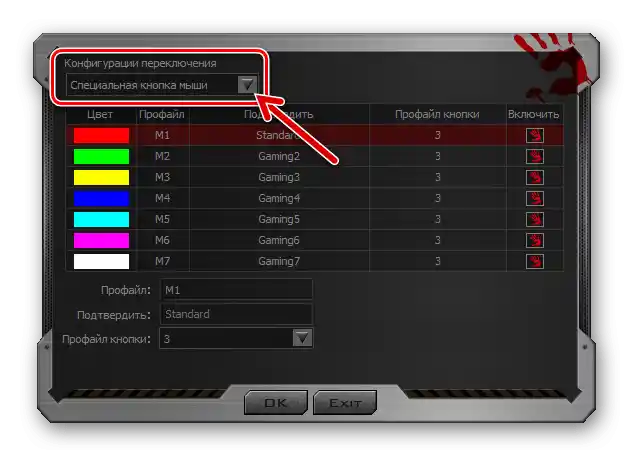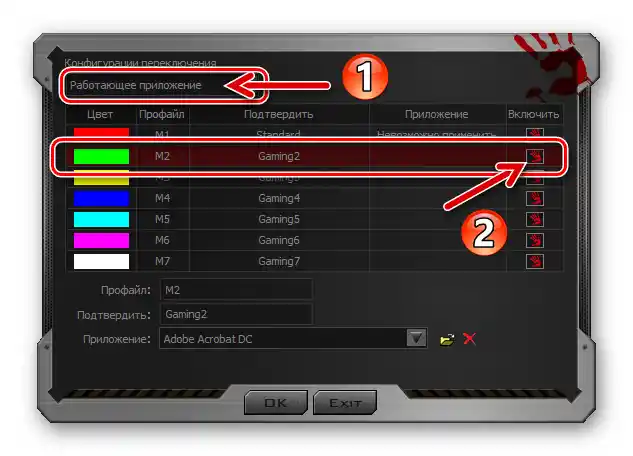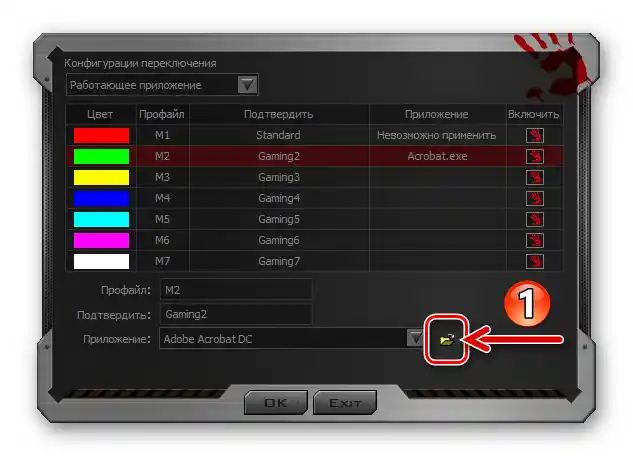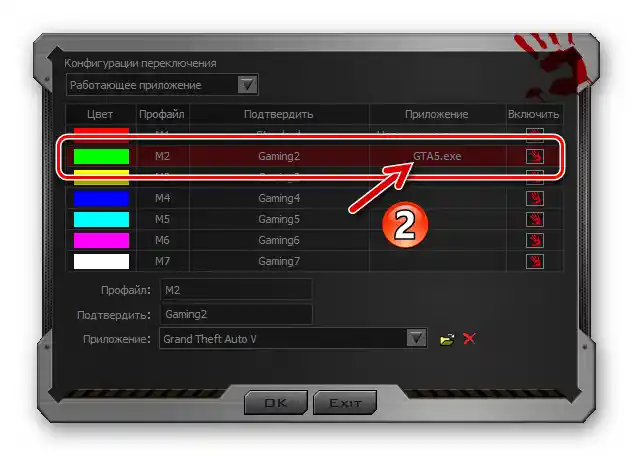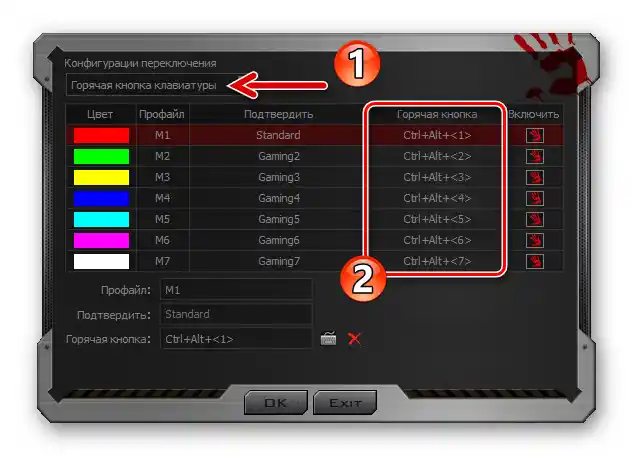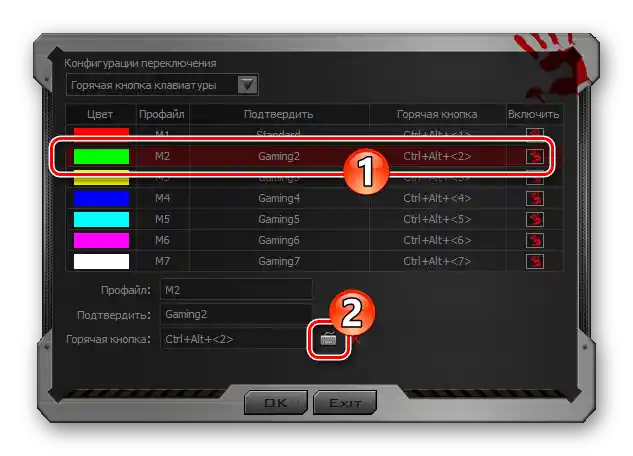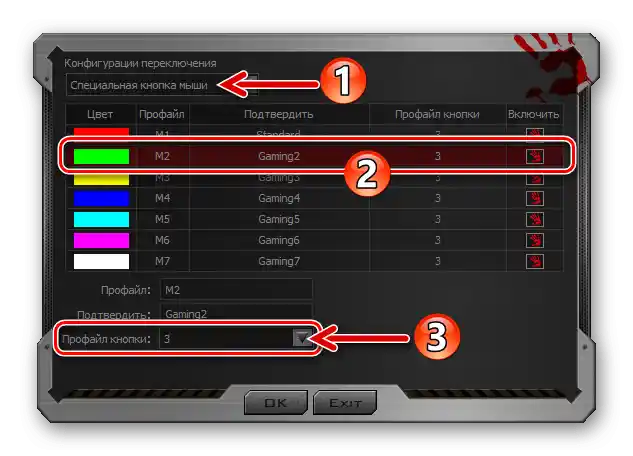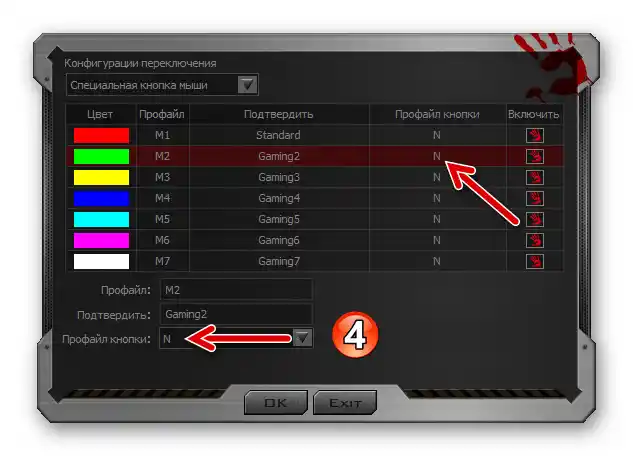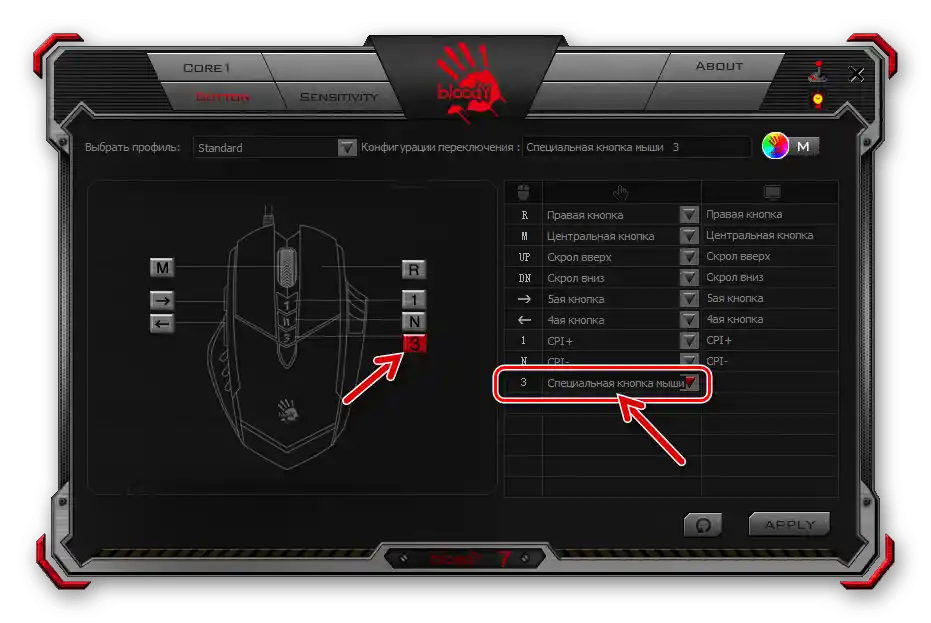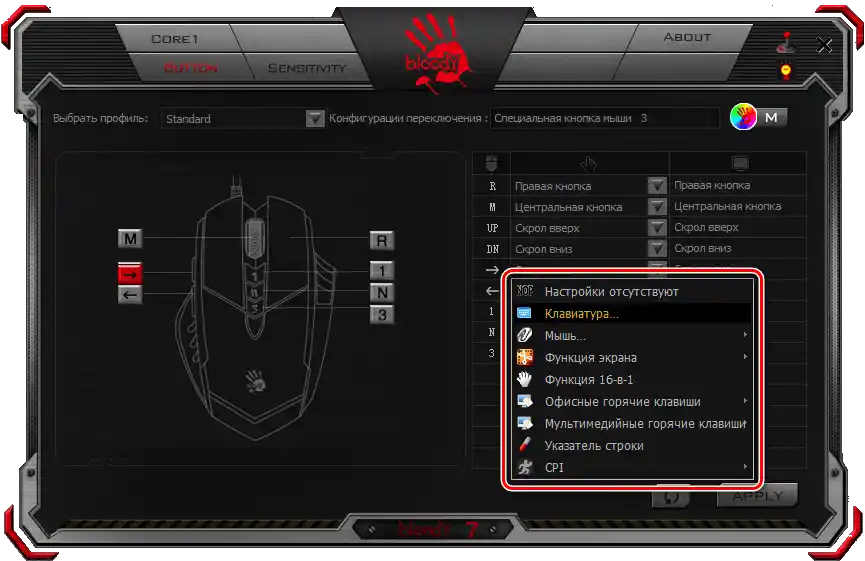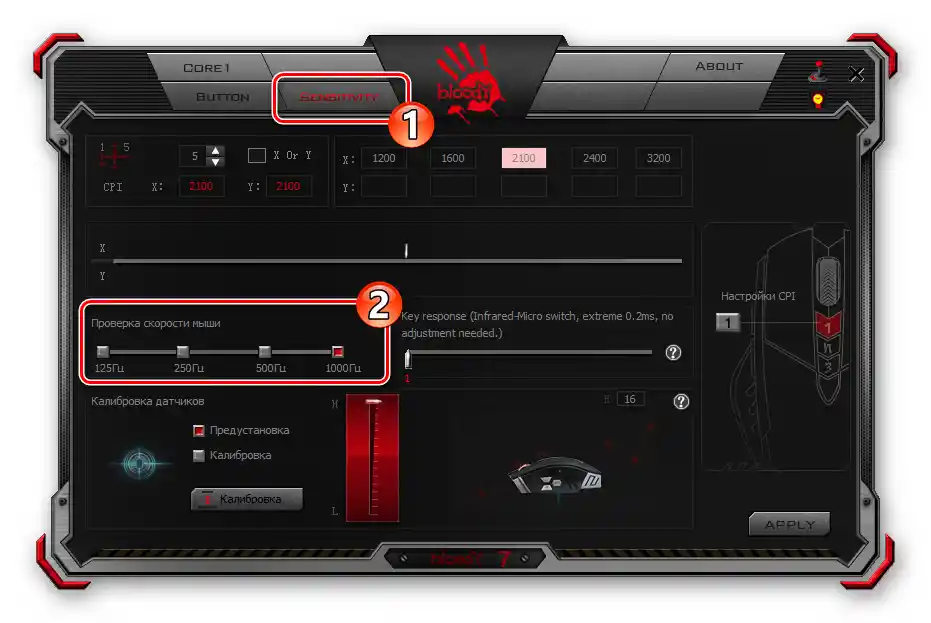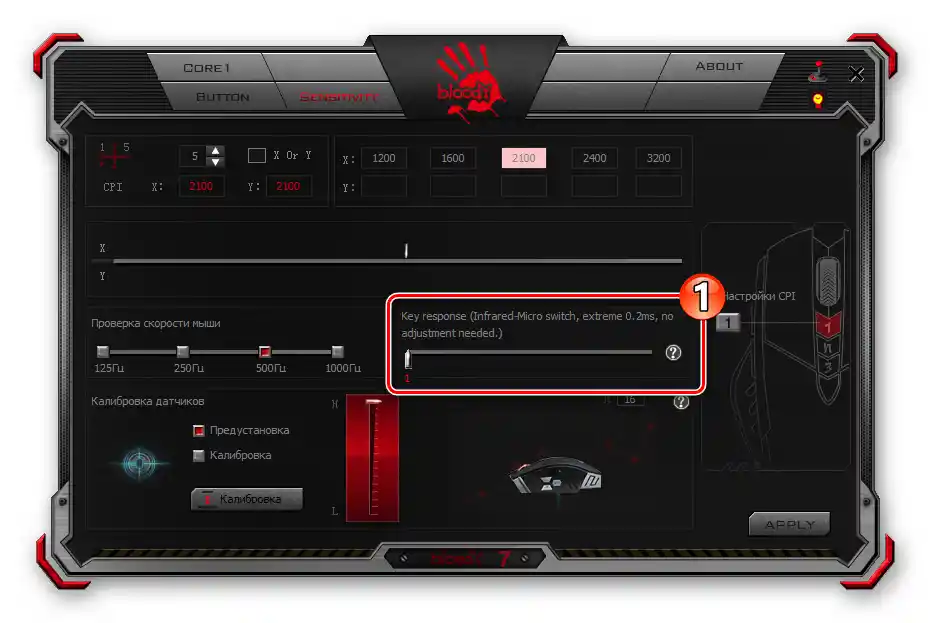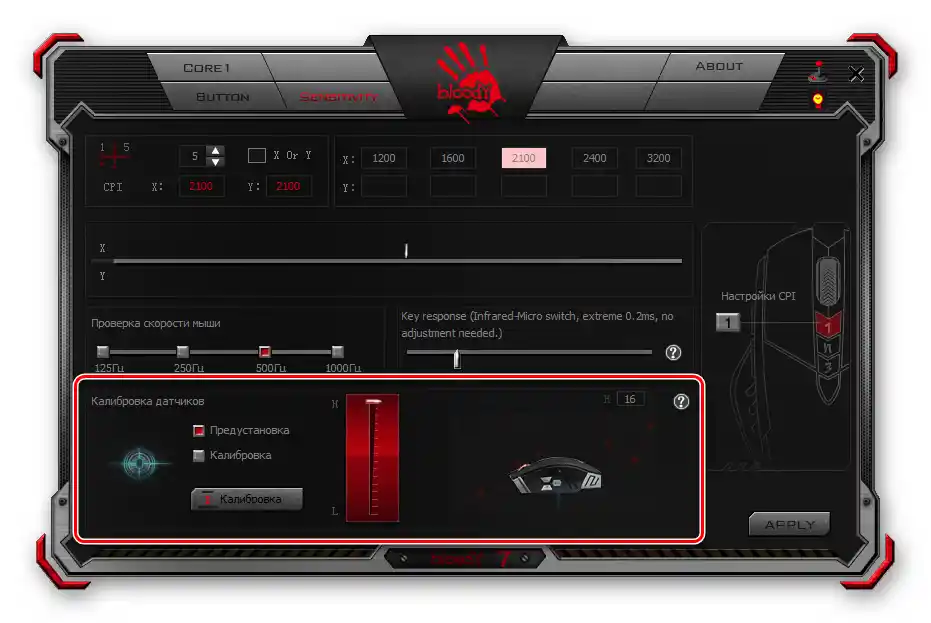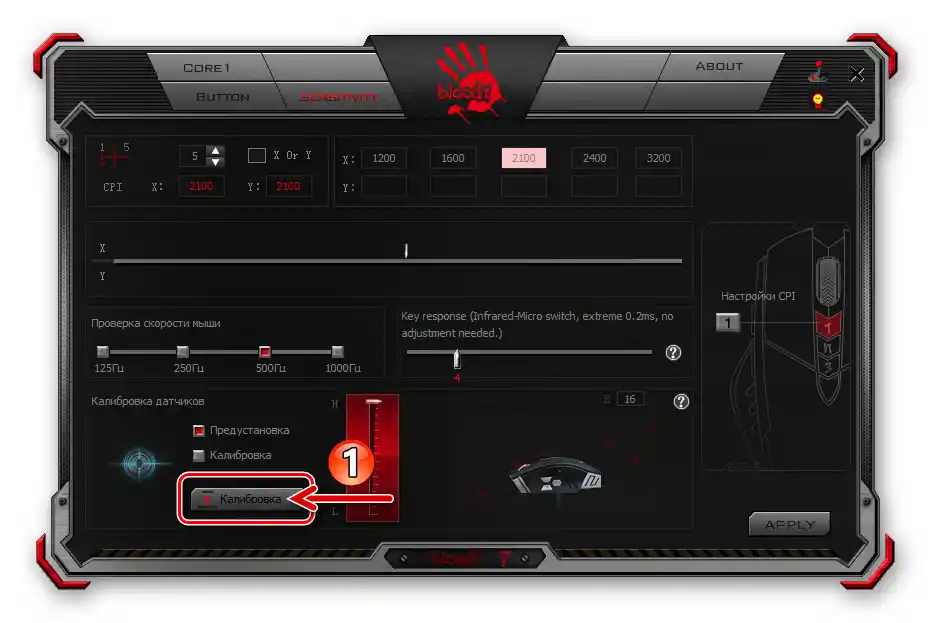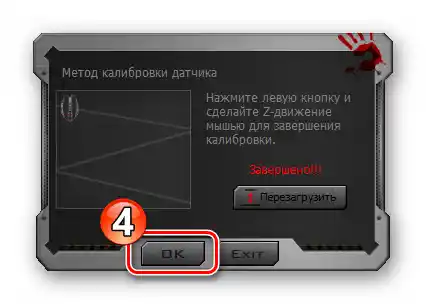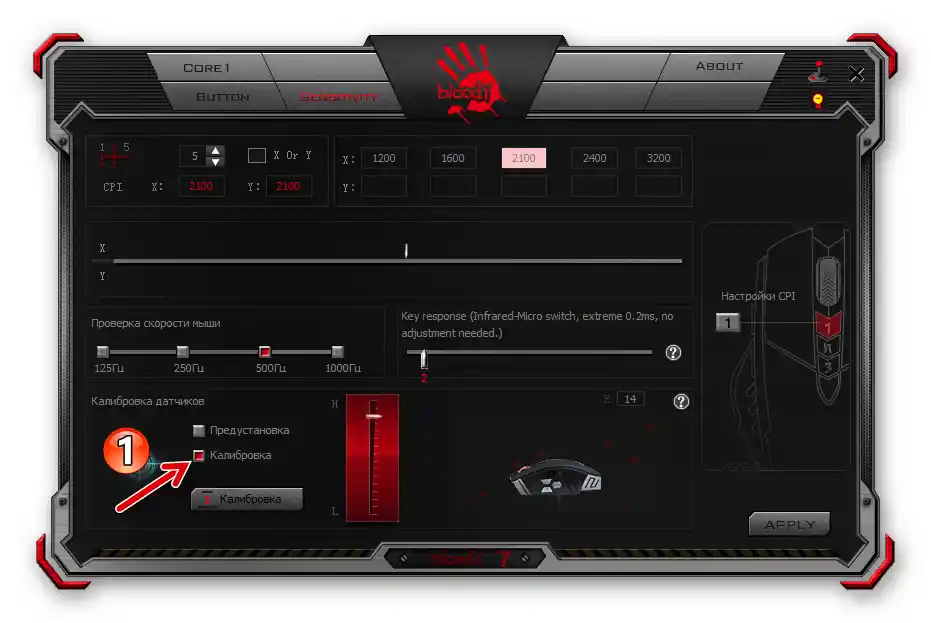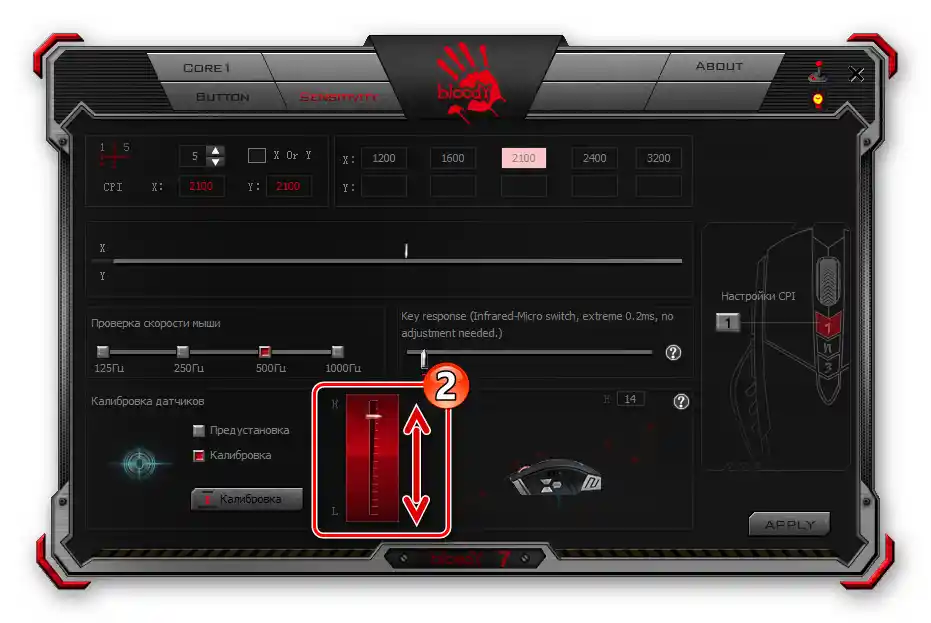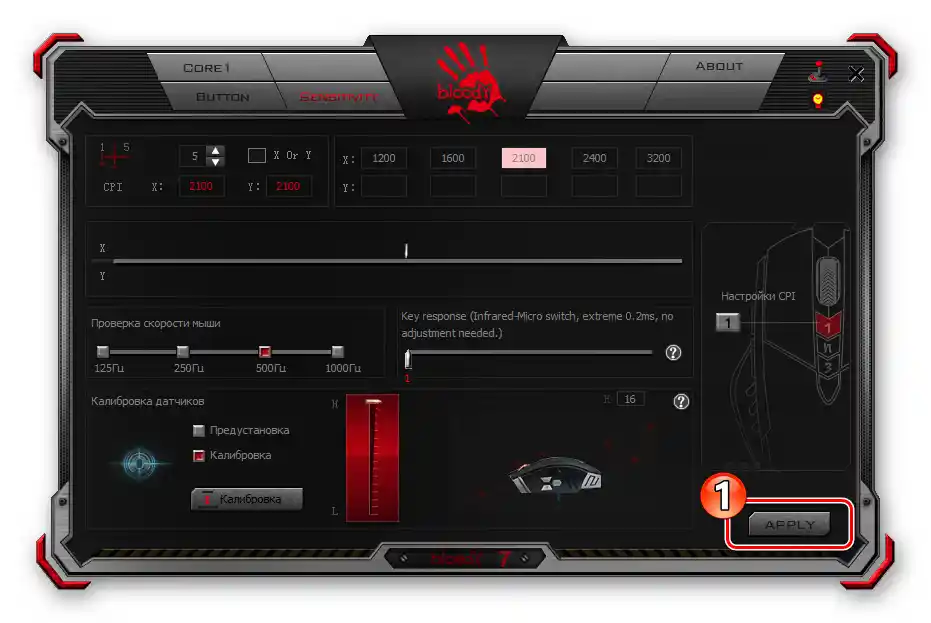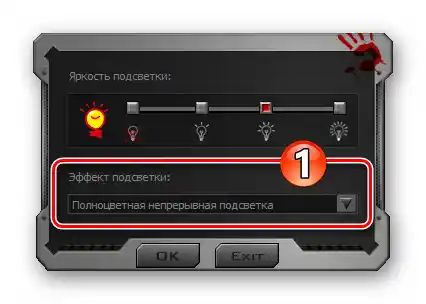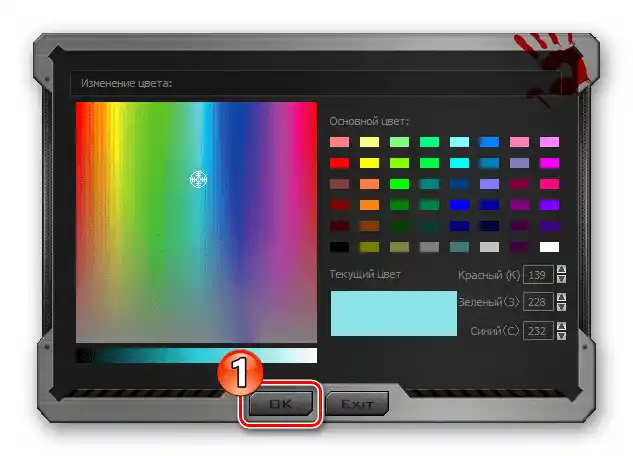Sadržaj:
Način 1: Sredstva Windows
Danas se može reći da bilo koja računaraska miš, uključujući gejmerske manipulatore iz modelne linije Bloody od A4Tech, zapravo ne zahteva podešavanje da bi radila u običnom (kancelarijskom) režimu. Sve potrebne konfiguracione manipulacije obavlja operativni sistem Windows automatski, dovoljno je samo povezati uređaj sa računarom. U tom smislu, korisniku su dostupne samo neke mogućnosti za promenu ponašanja miša sistemskim sredstvima, ali u nekim slučajevima nije na odmet iskoristiti ih.
Detaljnije: Kako podesiti računaraski miš ugrađenim sredstvima operativnog sistema Windows
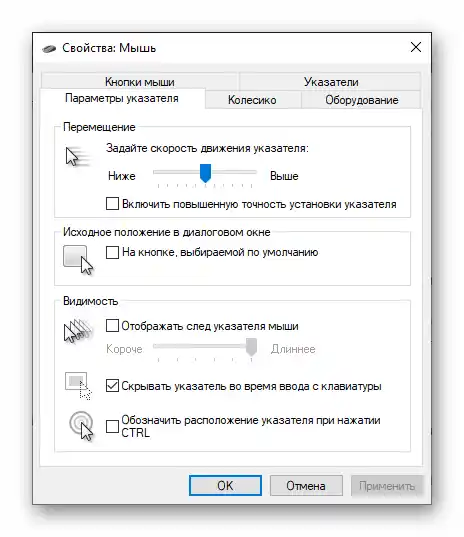
Način 2: Softver proizvođača miša (Bloody 7)
Nije dovoljno samo obezbediti rad miša Bloody u sistemu, već je potrebno u širokom opsegu regulisati sve karakteristike koje ga definišu i na taj način precizno podesiti manipulator za ostvarivanje individualnih ciljeva, što omogućava specijalizovani softver sa istim imenom kao modelna linija, koji pruža proizvođač. U trenutku pisanja ovog članka, aktuelna verzija softvera Bloody predstavljaju paketi sa brojem 7.
Instalacija softvera i drajvera
- Povežite miš ili njegov bežični kontroler sa računarom/laptopom, sačekajte da se manipulator prepozna u sistemu i počne da radi.
- Posetite zvanični sajt proizvođača uređaja kako biste preuzeli distribuciju softvera Bloody, a zatim instalirajte softver na desktop ili laptop.Detaljna uputstva za implementaciju su dostupna u sledećem članku:
Više informacija: Preuzimanje i instalacija softvera za podešavanje računarnih miševa Bloody
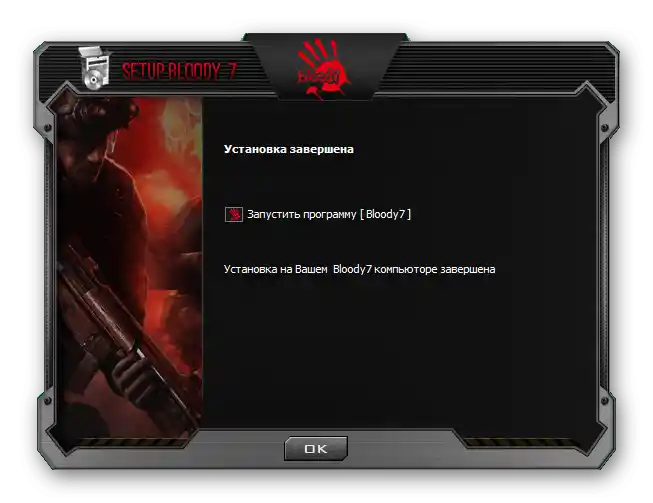
Pokretanje softvera, radni režimi
Podrazumevano, program Bloody 7 će se automatski pokrenuti po završetku njegovog raspoređivanja u sistemu. Kasnije možete u bilo kojem trenutku otvoriti softver iz sistemske trake Windows, glavnog menija operativnog sistema, kao i sa radne površine, delovanjem na ovde prikazanu prečicu.
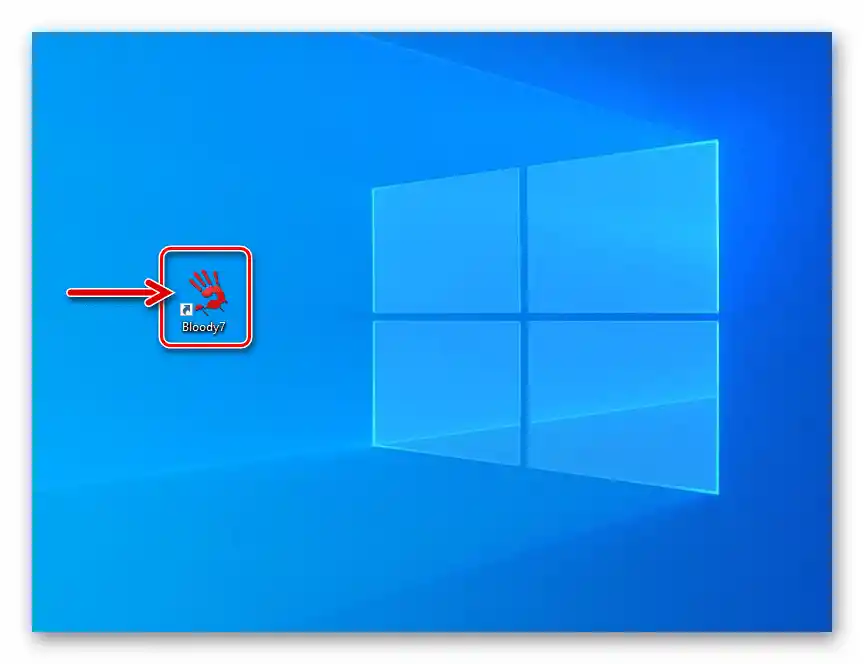
Nakon pokretanja, Bloody 7 prikazuje prozor za izbor radnog režima (skupa parametara) uređaja. Ovde su dostupne 4 opcije unapred podešenih režima: "CORE 1" (izabran podrazumevano), "CORE 2", "ULTRA CORE 3", "ULTRA CORE 4". Pomicanje kursora na naziv režima će prikazati njegovo objašnjenje.
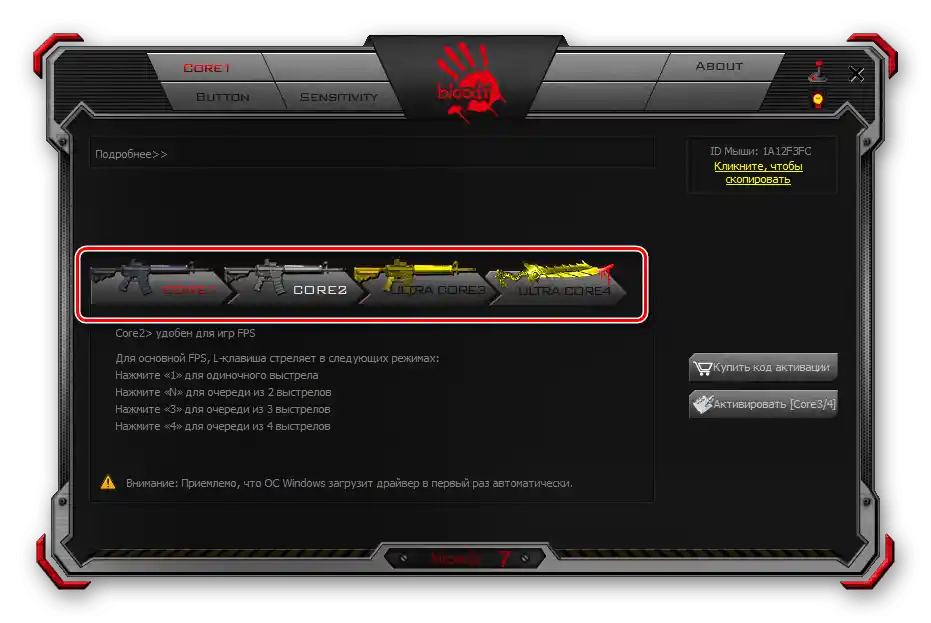
Prelazak na instalaciju podešavanja predviđenih određenim režimom se vrši klikom na odgovarajuće dugme. Promena konfiguracije traje nekoliko sekundi, tokom kojih miš ne reaguje na akcije korisnika.
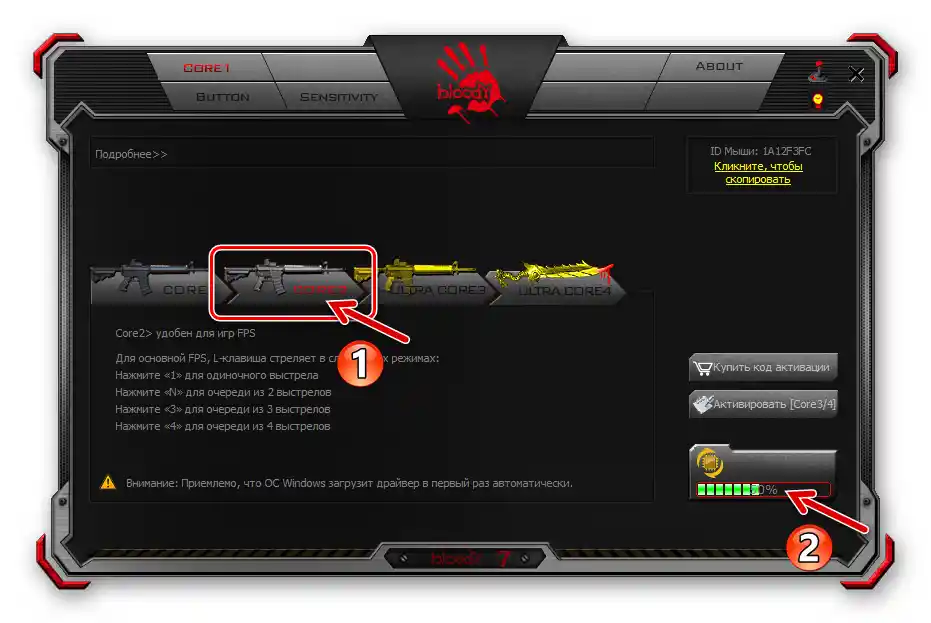
Radni režimi "1" i "2" funkcionišu bez ograničenja, a mogućnosti podešavanja koje pružaju su dovoljno obimne za većinu korisnika ovih uređaja. U nastavku članka opisana je konfiguracija uređaja Bloody u režimu "CORE 1" kao najjednostavnijeg za podešavanje, ali istovremeno prilično univerzalnog rešenja.
"ULTRA CORE 3", "ULTRA CORE 4", iako pružaju široke mogućnosti za programiranje ponašanja miševa Bloody, nisu razmatrani u okviru ovog materijala.To je uslovljeno time što navedeni režimi zahtevaju naknadu za svoje korišćenje, koriste ih uglavnom profesionalni gejmeri, podrazumevaju prisustvo prilično dubokog znanja o principima rada manipulatora, kao i individualni pristup prilikom konfigurisanja sa stanovišta postavljenih ciljeva korisnika i konkretne softverske opreme (uglavnom igara) u kojima je potrebno ostvariti te ciljeve.
Preimenovanje dugmadi
Uslovno, na prvo mesto po važnosti u postizanju maksimalnog nivoa efikasnosti korišćenja miševa Bloody može se staviti dodeljivanje funkcija koje se aktiviraju pritiskom na dugmad manipulatora. U firmveru proizvođača predviđen je poseban odeljak kroz koji možete preimenovati bilo koja dugmad, osim glavnog (levog), kao i kreirati nekoliko lako dostupnih predefinisanih postavki tokom korišćenja uređaja.
- Pređite na karticu "Button" u programu Bloody 7.
- Otvorite listu "Izabrati profil", kliknite na naziv kombinacije dugmadi miša i dodeljenih radnji koje planirate da izmenite. Kao što vidite, dostupno je ukupno šest profila (pored "Standart", koji se ne preporučuje menjati), što vam omogućava da kreirate nekoliko predefinisanih postavki i kasnije se prebacujete između njih "u hodu" na način koji ste izabrali prilikom izvršavanja sledeće tačke ovog uputstva.
- Pritisnite na sjajnu dugmad u raznim bojama sa logotipom "Bloody", kako biste odredili metodu prelaska između gore opisanih profila.
![Krvavi 7. element, koji izaziva prozor za izbor konfiguracije prebacivanja profila dugmadi miša]()
U otvorenom prozoru proširite listu "Konfiguracija prebacivanja".
![Krvavi 7 padajuća lista Konfiguracija prebacivanja profila]()
Izaberite i podesite jedan od načina promene skupa funkcija dodeljenih dugmadima miša:
- "Aktivna aplikacija". — profil će biti aktiviran prilikom pokretanja određene programa na PC-u. Kliknite na naziv konfiguracije dugmadi, postavite oznaku u checkbox "Uključiti" desno.
![Krvavi 7 izbor metode prebacivanja profila dugmadi miša - Funkcionalna aplikacija]()
Zatim kliknite na "Pregled" na dnu prozora pored polja "Aplikacija",
![Krvavi 7 prelazak na odabir programa (igre), pri pokretanju koje će se aktivirati određeni profil dugmadi miša]()
pređite na putanju lokacije izvršnog fajla koji koristi konfiguraciju dugmadi programa i dvaput kliknite na objekat koji ga otvara.
![Krvava 7 veza programa (igre) na određeni profil konfiguracije dugmadi miša je završena]()
Na sličan način kao što je opisano iznad, izaberite programe koji će biti vezani za druge profile, ako će se koristiti.
- "Tastaturska prečica". U ovom slučaju, prebacivanje unapred podešenih konfiguracija rada dugmadi miša vrši se pritiskom na kombinaciju tastera na tastaturi. Nakon izbora opcije, sasvim je prihvatljivo ostaviti predložene kombinacije tastera ("Ctrl" + "Alt" + "BROJ") bez promena.
![Krvavi 7 izbor režima prebacivanja profila dugmadi - Brza taster na tastaturi]()
Ako postoji potreba da se zameni kombinacija tastera za prebacivanje na neki profil, označite ga klikom.Zatim kliknite na ikonu "Tastatura" u donjem delu prozora, desno od polja "Brza taster".
![Krvavi 7 prelazak na izbor kombinacije tastera za prebacivanje profila dugmadi miša]()
Unesite kombinaciju koju postavljate
![Krvavi 7 uvodi novu kombinaciju tastera za promenu profila dugmadi miša]()
sa virtuelne tastature.
- "Specijalna taster miša" — verovatno najpraktičnija metoda prebacivanja profila, ali samo ako ste spremni da "žrtvujete" jedan od kontrolnih elemenata uređaja.
![Krvi 7 podešavanje konfiguracije prebacivanja profila dugmadi miša Specijalno dugme miša]()
Prebacivanjem na navedeni način promene profila, proširite listu "Profil tastera" koja se nalazi na dnu prozora i izaberite element koji je namenjen za promenu konfiguracije.
![Završena je instalacija kombinacije tastera za prebacivanje na određeni profil dugmadi miša.]()
![Krvava 7 je dodeljena Specijalnoj dugmadi miša za prebacivanje profila kombinacija dugmadi.]()
Kada završite izbor i podešavanje metode prelaska sa jedne kombinacije funkcija vezanih za tastere miša na drugu, kliknite na "OK" u prozoru "Konfiguracija prebacivanja".
- "Aktivna aplikacija". — profil će biti aktiviran prilikom pokretanja određene programa na PC-u. Kliknite na naziv konfiguracije dugmadi, postavite oznaku u checkbox "Uključiti" desno.
- Za podešavanje jednog posebnog i odabranog profila rada tastera uređaja, koji ste izabrali u tački 2 ovog uputstva:
- Pomaknite se na desnu stranu prozora, postavite kursor na bilo koju stavku u koloni "Tasteri" u tabeli.Kao rezultat, sa leve strane na slici će se osvetliti odgovarajuća dugmad miša, kako biste mogli da se uverite u ispravnost izbora elementa čiju namenu planirate da promenite.
- Proširite odgovarajući meni prilagodljivog dugmeta u drugom po redu stubcu konfiguracione tabele, kliknite na naziv kategorije dostupnih za dodeljivanje akcija.
- Izaberite iz padajuće liste ili, kao u primeru na sledećem ekranu, odredite pomoću virtuelne tastature akciju ili kombinaciju akcija koje pokreće prilagodljivi kontrolni element.
- Nakon što izvršite tri gore opisane koraka u vezi sa drugim dugmadima miša, dodelite im poziv potrebnih funkcija u sistemu i/ili aplikacijama.
![Krvava 7 izbor dugmeta miša, čija dodela treba da se promeni]()
![Krvavi 7 izbor kategorija akcija koje se mogu dodeliti dugmetu miša]()
![Krvavi 7 dodeljivanje kombinacije tastera na dugme miša]()
![Krvava 7 preimenovanje dugmeta miša je završeno]()
- Kada završite konfiguraciju svih predviđenih profila za korišćenje, pritisnite "APPLY" u prozoru Bloody 7 – to će inicirati čuvanje unetih promena u podešavanjima uređaja.
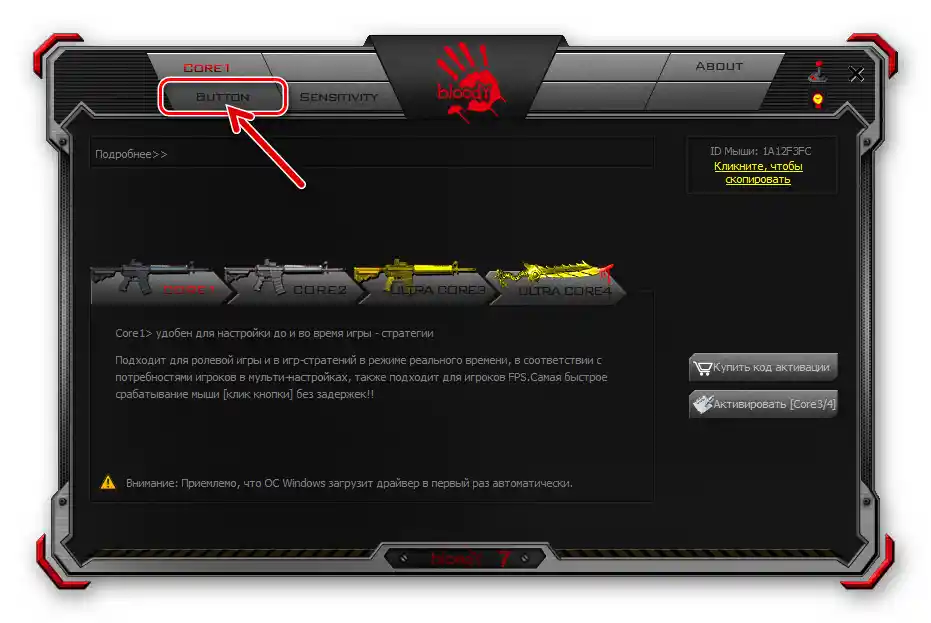
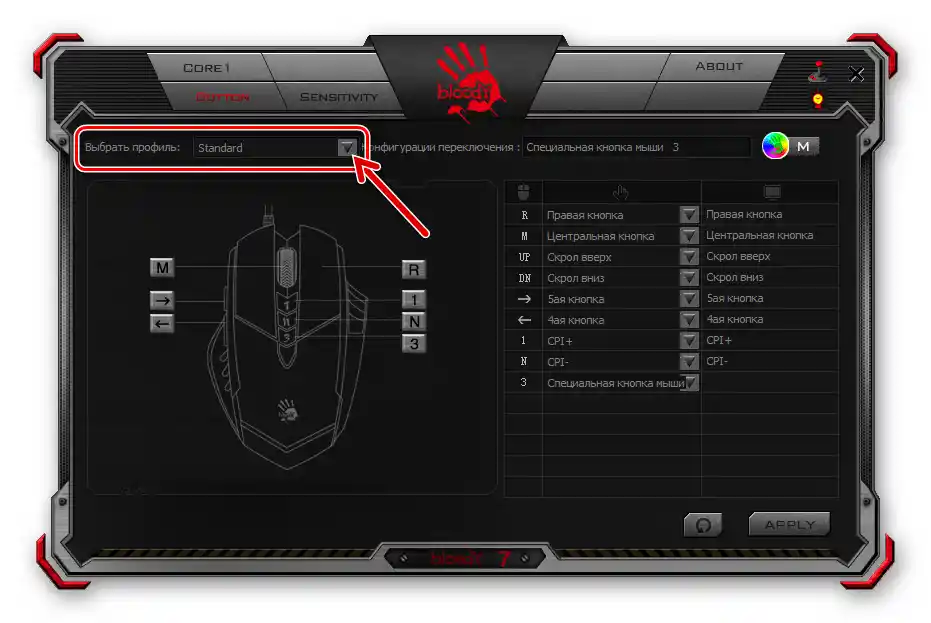
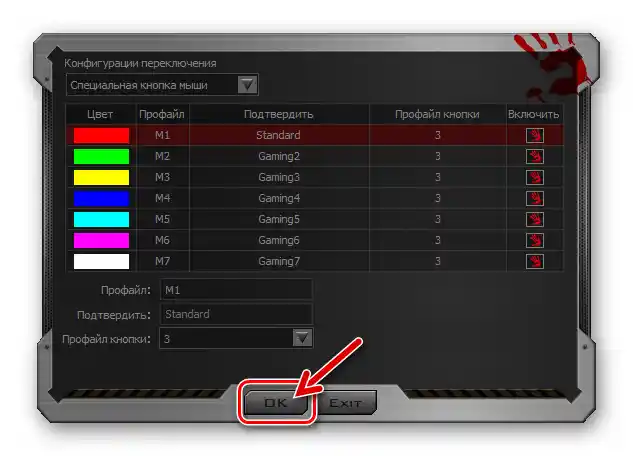
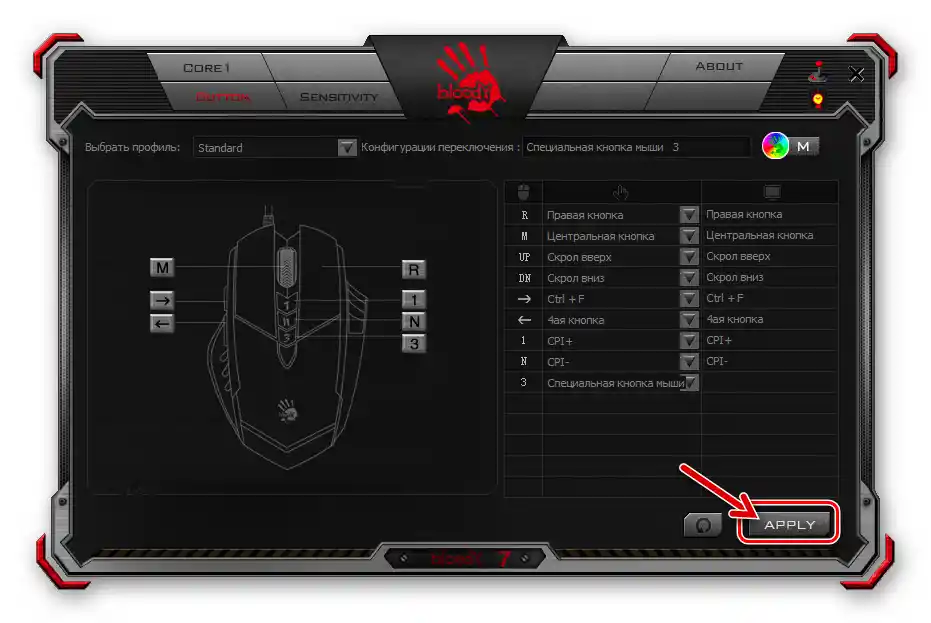
Podešavanje rezolucije senzora (CPI)
Jedan od glavnih faktora koji doprinosi efikasnom korišćenju gejmerske miša je mogućnost izbora prihvatljive brzine reakcije pokazivača na akcije korisnika u određenoj situaciji, kao i brzo prebacivanje ovog parametra po potrebi. Ovo se reguliše promenom rezolucije senzora (CPI) uređaja.
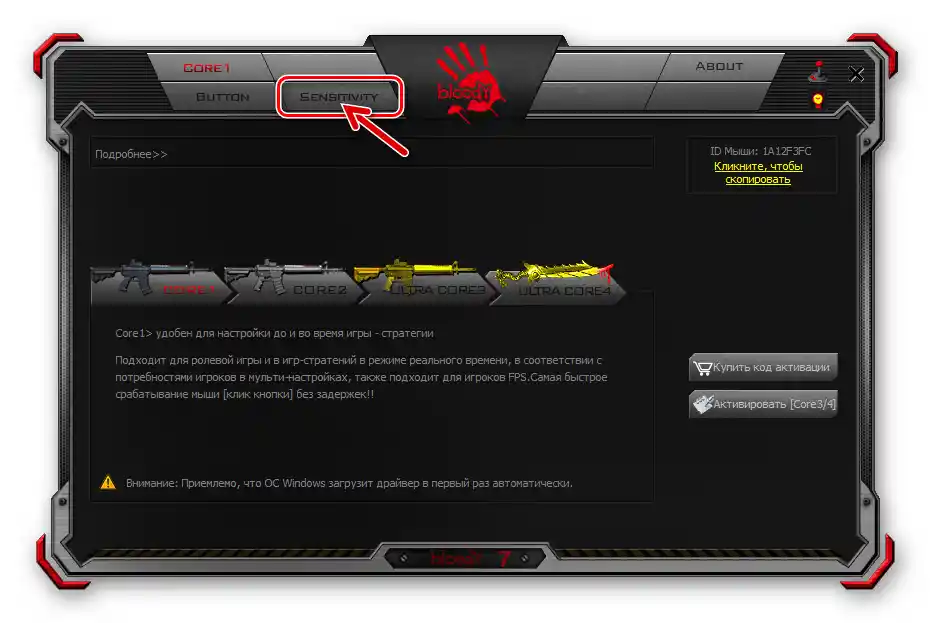
Da biste izvršili podešavanje "CPI", pređite na karticu "Sensitivity" u Bloody 7 i konfigurišite parametre u skladu sa svojim potrebama.Detaljna uputstva za rešavanje ovog zadatka izložena su u sledećem članku:
Više informacija: Podešavanje DPI (CPI) računarskih miševa A4Tech Bloody
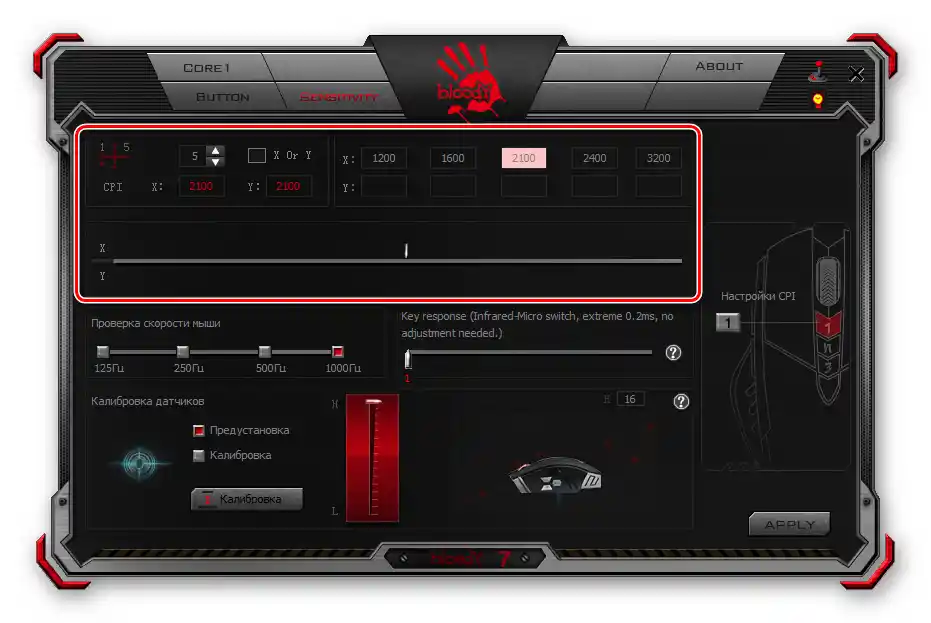
Kalibracija senzora
U većini slučajeva fabričke vrednosti pojedinačnih parametara senzora miša Bloody i kalibracija izvršena prilikom proizvodnje su najprihvatljivije sa stanovišta efikasne upotrebe uređaja, ali po želji ili potrebi uz pomoć softvera Bloody 7 možete redefinisati i te postavke, prelazeći na karticu "Sensitivity".
- Oblast "Provera brzine miša" dobila je svoje ime, verovatno, kao rezultat netačnog prevoda naziva parametra koji se njome menja — "Frekvencija uzorkovanja".
![Krvava 7 oblast izbora parametra Frekvencija uzorkovanja miša na kartici Osetljivost u programu]()
Odaberite ovde broj uzorkovanja senzora miša u sekundi, klikom na jedan od čekboksova iznad vrednosti. Što je veći pokazatelj, to će kretanje kursora biti glađe, ali imajte na umu da veći broj uzorkovanja dovodi do povećanja opterećenja na CPU računara i kontroleru manipulatora. (U većini slučajeva optimalan izbor biće "500 Hz").
- Blok sa klizačem "Key response" omogućava podešavanje vremena odziva dugmadi. Promena parametra u pravcu povećanja njegove vrednosti pomeranjem klizača udesno može pomoći u otklanjanju problema duplog klika prilikom pojedinačnog pritiska na dugme manipulatora.
![Krvava 7 oblast podešavanja vremena odziva tastera miša u programu]()
Navedena pojava može se primetiti kod intenzivno korišćenih dugotrajnih miševa Bloody, jer s vremenom neizbežan mehanički habanje mikroswitch-a odgovornog za prenos podataka o pritiscima na dugmad uređaja u OS.
- Oblast "Kalibracija senzora" omogućava ručno ili poluautomatsko izvršenje istoimene procedure, koja se svodi na izbor i postavljanje vrednosti visine odvajanja miša od radne površine pri kojoj senzor prestaje da reaguje na pomeranje manipulatora od strane korisnika.
![Krvava 7 oblast Kalibracija senzora na kartici Osetljivost u programu]()
Za automatsku kalibraciju:
- Kliknite na dugme "Kalibracija";
- Kliknite "Početi" u pojavljenom prozoru;
- Pratite uputstva koja program prikazuje u prozoru za kalibraciju;
- Kliknite "U redu" po završetku procedure.
![Krvavi 7 prelazak na automatsku kalibraciju senzora miša (visina odvajanja)]()
![Krvavi 7 je započeo kalibraciju mišićnog senzora u poluautomatskom režimu putem programa]()
![Krvavi 7 proces kalibracije (određivanje optimalne visine odvajanja) senzora miša]()
![Krvavo 7 završetak kalibracije senzora miša u programu]()
Za ručni izbor maksimalne visine odvajanja:
- Pritisnite na čekboks "Kalibracija", osvetljavajući ga na taj način crvenom bojom;
- Pomeraći vertikalni klizač koji se nalazi između bloka za izbor režima kalibracije i slike miša nagore/nadole, odredite optimalnu vrednost podešavanog parametra.
- Kliknite "Ostalo" u prozoru koji se pojavljuje nakon kašnjenja klizača u određenom položaju.
![Krvavi 7 prelazak na ručni izbor maksimalne visine odvajanja miša]()
![Krvavi 7 izbor maksimalne visine podizanja miša od radne površine ručno]()
![Krvavi 7 čuvanje odabranog ručno postavljenog parametra maksimalne visine podizanja miša od radne površine]()
- Nakon što završite sa definisanjem podešavanja na kartici "Osetljivost", pritisnite dugme "PRIMENI",
![Krvavi 7 čuvanje promena izvršenih u podešavanjima miša na kartici Osetljivost]()
a zatim "IZLAZ" u prozoru koji obaveštava o čuvanju promena konfiguracije u memoriji miša Bloody.
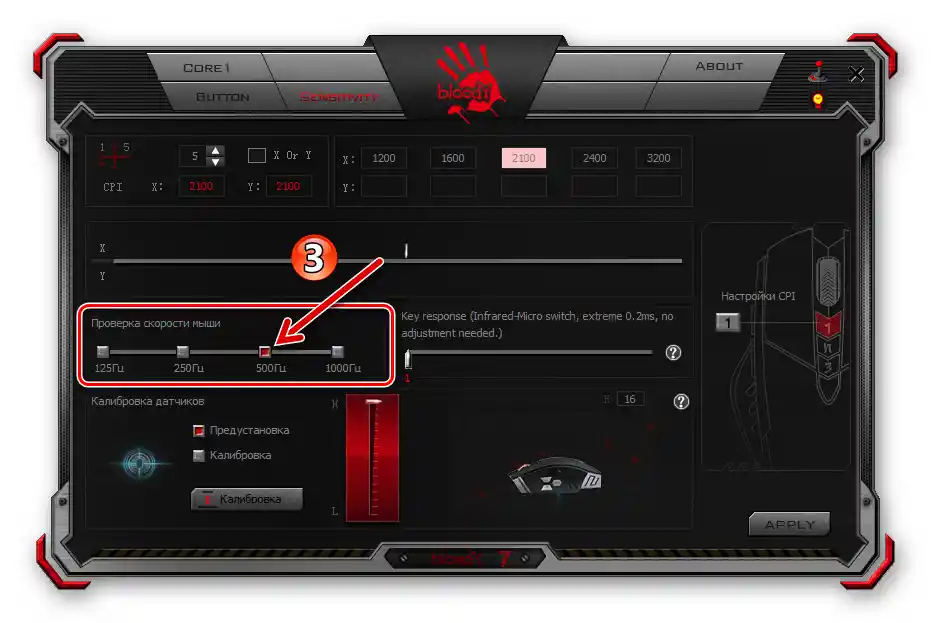


Podešavanje osvetljenja
Osvetljenje miša Bloody i/ili njegovih pojedinačnih konstruktivnih elemenata – to je opcija koja praktično ne utiče na osnovnu funkcionalnost uređaja, ali je, sa stanovišta njegovog estetskog doživljaja, svakako važna. Razmatrani uređaji i softver namenjen njihovom podešavanju nude svojim korisnicima širok spektar modela ponašanja skrivenih u kućištu miša obojenih LED dioda.
- Bez obzira na otvoreni deo podešavanja u softveru Bloody 7, kliknite na dugme sa slikom sijalice u gornjem desnom uglu prozora.
- U prikazanom prozoru, klikom na jedan od čekboksova u oblasti "Osvećenost osvetljenja" odredite istoimeni parametar.
![Krvavi 7. element podešavanja osvetljenja miša u programu]()
Promena osvetljenosti se vrši odmah, tako da neće biti teško odabrati najprihvatljiviju vrednost za vizuelno percipiranje – jednostavno pogledajte kućište miša i procenite rezultat vaše manipulacije.
- Kliknite na padajući meni "Efekat osvetljenja" i zatim (možda, kao i u slučaju osvetljenosti — putem isprobavanja)
![Krvavi 7 izbor efekta osvetljenja miša u programu]()
odaberite najprihvatljiviju opciju za rad. Da biste završili rad sa dijalog prozorom i sačuvali promene koje ste napravili u podešavanjima miša, kliknite "OK".
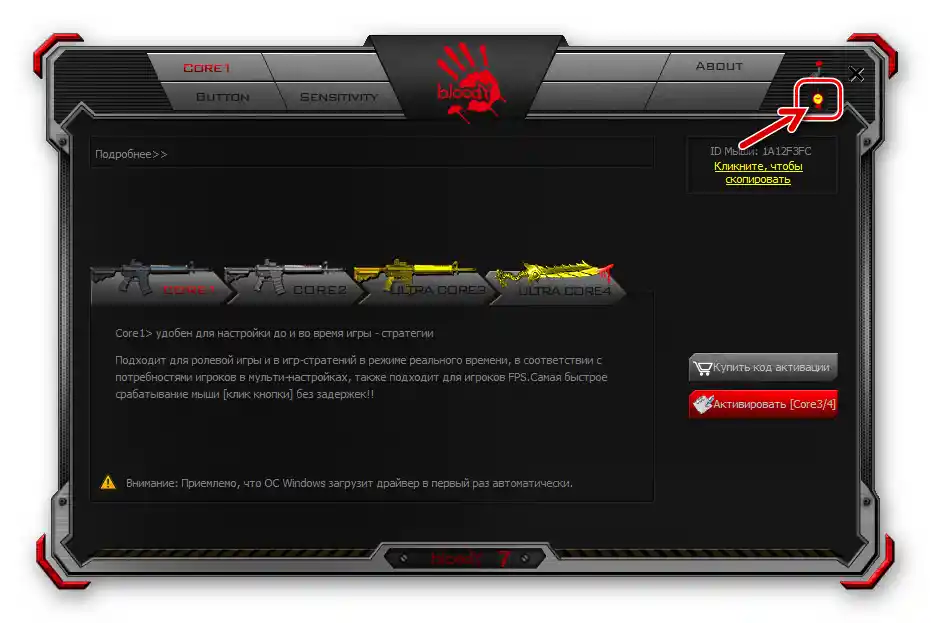
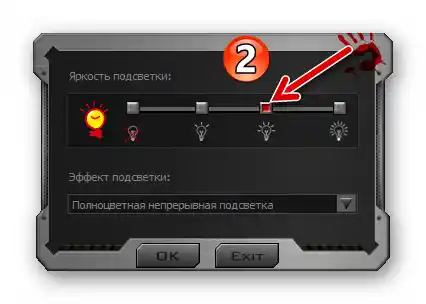
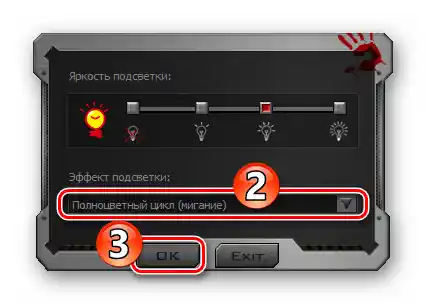
Pored gore opisanog, u Bladi 7 dostupno je određivanje konkretne boje osvetljenja miša, koja će biti aktivna dok je odabran određeni profil konfiguracije njegovih dugmadi:
- Pređite na karticu "Dugme", kliknite na okrugli element koji se preliva raznim bojama sa slikom ruke na vrhu radnog prostora prozora s desne strane.
- Prvi stubac u otvorenom prozoru tabele profila dugmadi miša sadrži sve trenutno dodeljene boje. Kliknite na boju koju želite da promenite.
- Odaberite novu opciju osvetljenja iz ponuđenog seta, pomerajući pokazivač u spektru ili unosom kodiranja boje u odgovarajuća polja. Miš će reagovati na vaše akcije odmah.
- Kada postignete optimalan rezultat, dvaput kliknite na "OK" — u prozoru za izbor boje
![Bloody 7 podešavanje odabranog boje osvetljenja miša prilikom rada sa posebnim profilom dugmadi]()
i zatim u prozoru za određivanje metode prebacivanja profila dugmadi miša.
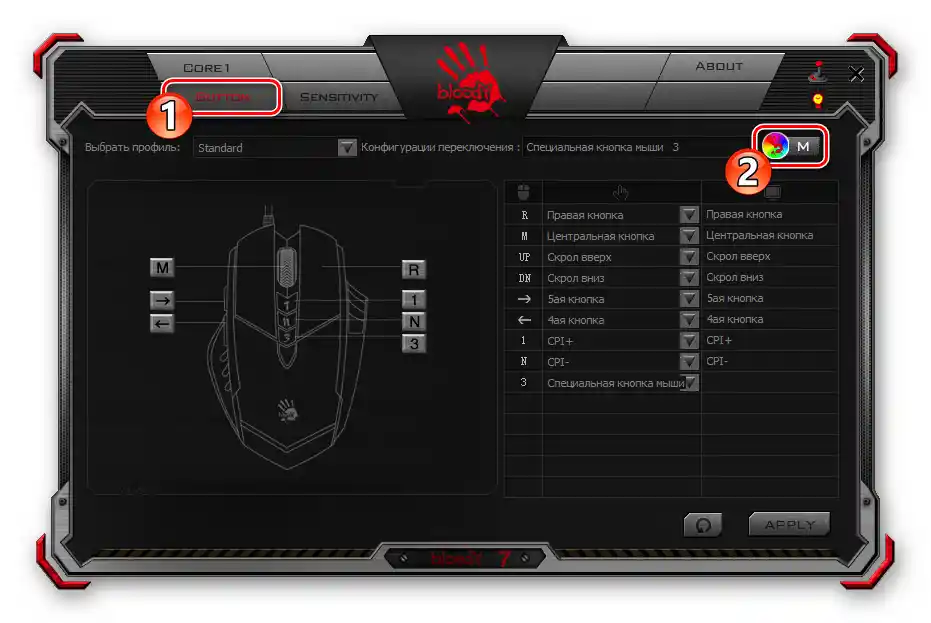
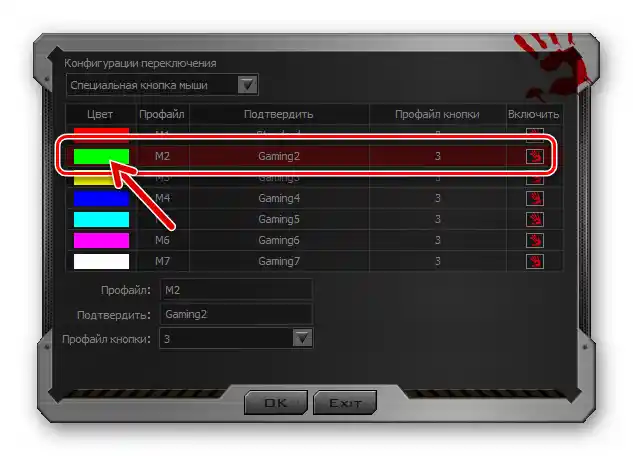
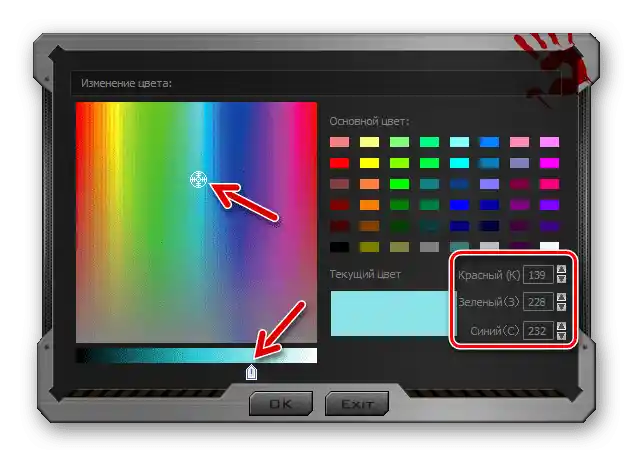

Poništi podešavanja
Veoma je verovatno da ćete nekada imati potrebu da vratite vrednosti parametara koji utiču na ponašanje miša u sistemu na njihovo prvobitno stanje, na primer, u cilju konfiguracije miša "od nule" ili korišćenja standardnih podešavanja koja nudi proizvođač.Za to je potrebno uraditi sledeće putem softvera Bloody 7:
- Pređite na karticu "Button" u programu.
- Kliknite na dugme "Reset" koje se nalazi u donjem desnom uglu.
- Potvrdite svoju nameru da vratite vrednosti parametara koji karakterišu rad manipulatora u "fabricko" stanje — kliknite "OK" u prozoru sa zahtevom. Zatim sačekajte nekoliko sekundi dok se podešavanja uređaja ne resetuju i on ponovo ne počne da reaguje na vaše akcije.